Resumo
Como posso recuperar dados de um iPhone morto? Leia este post e conheça uma forma prática de recuperar dados do iOS com ou sem backup quando seu iPhone estiver morto.
Meu iPhone 5 ficou completamente morto ontem. Não dava carga, nada funcionava. Simplesmente morreu. Enviei para a loja da Apple e eles o declararam morto. Mas eu tinha algumas fotos e vídeos de família armazenados no telefone, é possível recuperá-los? Ainda tenho chance de recuperar dados do meu iPhone morto?
A morte do iPhone é um problema comum entre os usuários de iOS em todo o mundo. Depois de confirmar que o iPhone está totalmente morto, é muito urgente recuperar os itens importantes do iPhone, caso eles tenham perdido para sempre.
Então, como podemos recuperar esses dados do iPhone morto?
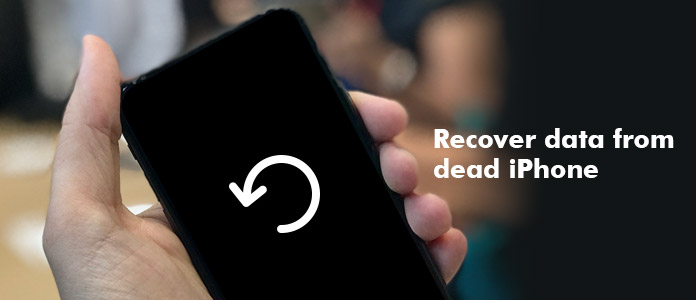
Como recuperar dados de um iPhone morto
Este artigo mostrará como recuperar dados de um iPhone que não responde. Há várias coisas que você pode tentar para reviver o dispositivo.
Se você já fez algum backup antes, backup do iTunes or de backup iCloud, você pode restaurar diretamente o iPhone com esses backups. Para pessoas que não têm o hábito de fazer backup do iPhone, você pode obter ajuda de uma ferramenta profissional de recuperação de dados do iPhone.
A recuperação de dados do iPhone Aiseesoft foi projetada para facilitar a recuperação de dados do seu dispositivo iOS e obter acesso aos seus arquivos de backup no iTunes ou iCloud e extrair dados deles. Algumas de suas características incluem o seguinte.
Você pode baixar gratuitamente este programa em seu PC ou Mac e obter a solução infalível para recuperar dados de um iPhone morto no tutorial a seguir.
O primeiro pensamento para recuperar dados do iPhone morto é obter ajuda do backup do iTunes, desde que você tenha feito backup com o iTunes antes. Para restaurar todo o backup do iTunes, todos os dados existentes serão apagados no seu iPhone, o que às vezes pode ser bastante inconveniente. Com a ferramenta de recuperação de dados do iPhone, você pode recuperar seletivamente os dados do backup do iTunes. Verifique os Passos.
Passo 1 Execute a ferramenta de recuperação de dados do iTunes
Execute o programa Dead iPhone Data Recovery no seu computador, escolha Recuperação de dados do iPhone recurso na interface principal e, em seguida, selecione Recuperar do arquivo de backup do iTunes no painel esquerdo.
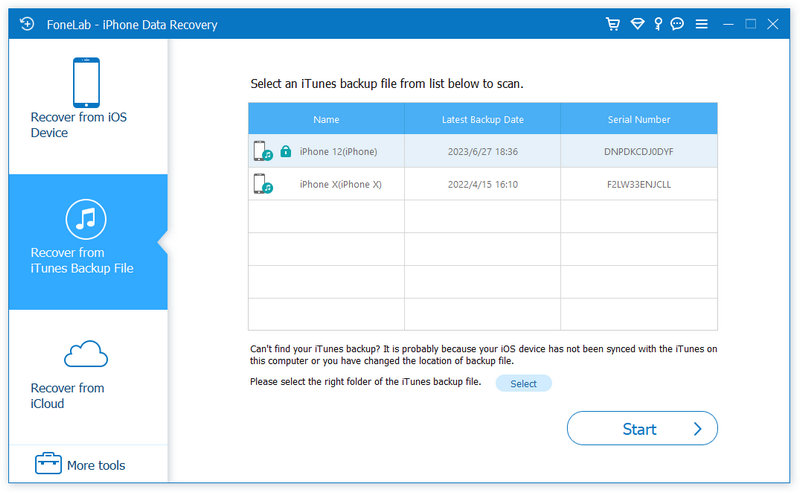
Como recuperar dados de um iPhone morto - Escolha Recuperar do backup do iTunes
Passo 2 Extraia o backup do iTunes
Todos os arquivos de backup do iTunes serão exibidos com o nome do dispositivo, dados de backup mais recentes e número de série. Na lista de arquivos de backup, selecione o arquivo relevante e clique Iniciar digitalização.
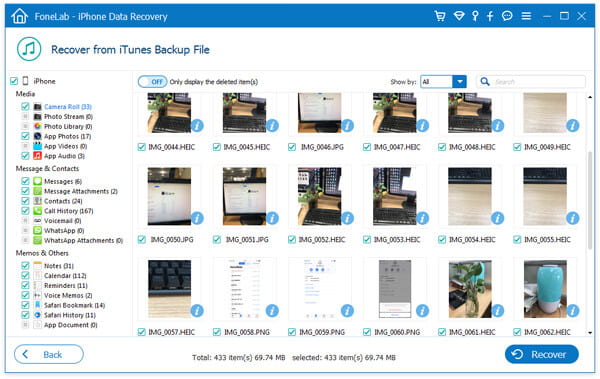
Recuperar dados de iPhone X/8/7/6/5/4 morto - Digitalize o backup do iTunes
Passo 3 Visualize e recupere dados mortos do iPhone
Quando os resultados da verificação forem apresentados, clique em qualquer tipo de arquivo no lado esquerdo para visualizá-los um por um. Em seguida, marque os arquivos que você precisa e clique em Recuperar botão. Você pode transferir dados do iPhone morto para o PC, incluindo fotos, contatos, SMS, vídeos, histórico de chamadas, favoritos do Safari, documentos de aplicativos, etc.
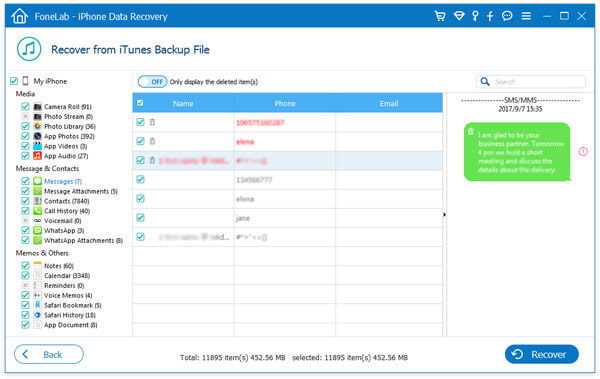
Como recuperar dados de um iPhone morto - Visualize e recupere dados quebrados do iPhone a partir do backup do iTunes
Outra maneira confiável de recuperar dados mortos do iPhone é recuperar dados do backup do iCloud.
Passo 1 Abra a recuperação de dados do iPhone
Escolha o recurso "Recuperação de dados do iPhone" na interface principal e selecione o modo "Recuperar do arquivo de backup do iCloud" no painel esquerdo. Siga as instruções para entrar no iCloud com ID e senha da Apple.
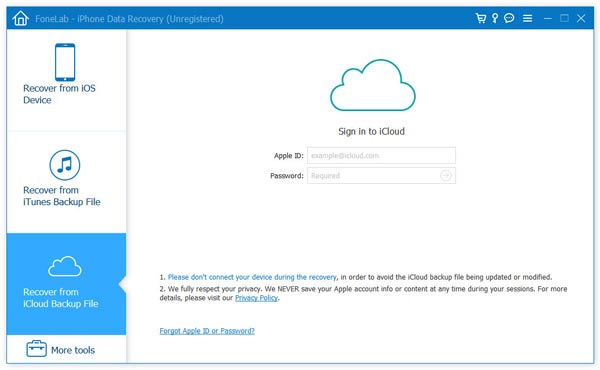
Como recuperar dados do iPhone morto - Escolha recuperar do backup do iCloud
Passo 2 Verificar backup do iCloud
Depois de entrar no iCloud, todos os arquivos de backup do iCloud serão exibidos com nome, dados de backup mais recentes e conta do iCloud. Selecione um arquivo de backup do iCloud na lista e clique no botão Download para verificar o backup do iCloud.
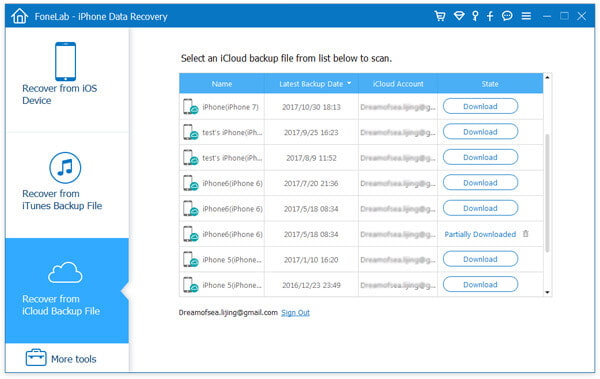
Como recuperar dados de um iPhone morto - Baixe o backup do iCloud
Passo 3 Visualize e recupere dados do backup do iCloud
Todos os arquivos do iPhone serão listados como categorias diferentes à esquerda. Os excluídos serão marcados em vermelho enquanto os existentes são pretos.
Selecione os dados que deseja extrair e, em seguida, clique no botão Recuperar para salvar todos os dados do iCloud no computador.
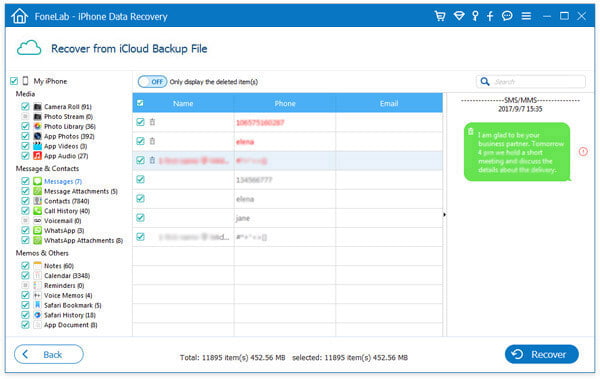
Visualize e recupere dados do iPhone morto no backup do iCloud
Às vezes, o iPhone morto não está realmente morto, mas fica preso como um morto. Por exemplo, quando seu iPhone fica preso em Modo DFU, nada além da tela preta é exibida no iPhone.
Uma vez que seu iPhone sofra com o falso morto devido a um erro do sistema, você deve consertar o iPhone e recuperá-lo.
Para sair do modo falso morto do modo DFU, você só precisa forçar a reinicialização do iPhone.
Para iPhone 6s/SE e posterior: Segure o Home page botão e o Travar botão até que o dispositivo seja reinicializado.
Para iPhone 7 e iPhone 7 Plus: Mantenha pressionada a Lado botão e Volume Down botão até que o dispositivo seja reinicializado.
Para iPhone 8/8 Plus X e posterior: Pressione o botão Volume Up botão rapidamente e, em seguida, pressione rapidamente o botão Volume Down botão e, em seguida, mantenha pressionado o botão Lado botão até o iPhone reiniciar.
Mais detalhes de consertando iPhone desativado (falso morto) pode ser encontrado aqui.
Depois disso, seu falso iPhone morto se tornará normal.
Assim que seu iPhone estiver em bom estado e você puder backup do iPhone para o computador com o iTunes, é hora de recuperar os dados excluídos do iPhone diretamente, mesmo que você não tenha nenhum backup do iTunes ou iCloud. Aqui está o guia Passo a Passo.
Passo 1 Conecte o iPhone morto ao computador
Inicie a ferramenta Aiseesoft iPhone Data Recovery depois de baixá-la e instalá-la em seu computador, escolha Recuperação de dados do iPhone recurso e, em seguida, conecte seu iPhone morto ao computador com um cabo digital.
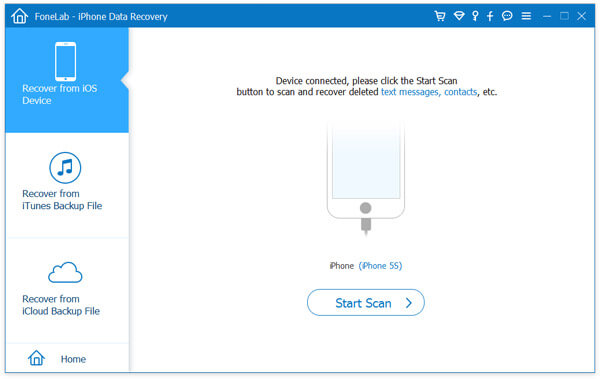
Recuperar dados do iPhone morto - Conecte o iPhone ao computador
Passo 2 Iniciar verificação do iPhone
Clique no botão "Iniciar verificação" para verificar todos os dados do seu iPhone. Segundos depois, o software mostrará quantos arquivos existentes e excluídos foram encontrados.
Passo 3 Visualize e recupere dados de um iPhone morto
Os dados encontrados serão exibidos em categorias, como rolo da câmera, fluxo de fotos, contatos, mensagens, etc. Você pode visualizar cada um deles um por um e marcar aqueles que deseja salvar em seu computador.
Quando tudo estiver definido, clique em Recuperar botão. Em seguida, todos os arquivos serão recuperados para o computador.
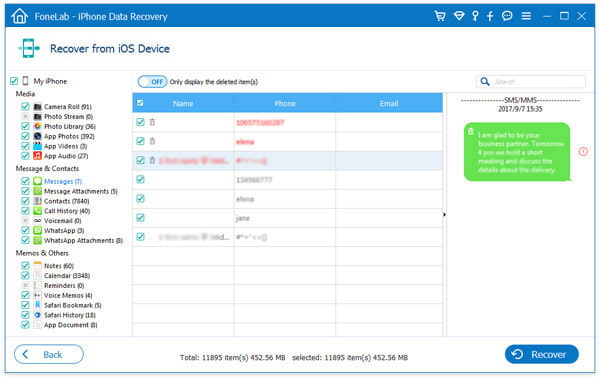
Visualize e recupere dados de um iPhone morto
No artigo, mostramos principalmente como recuperar dados de um iPhone morto. Se você tem backup do iTunes ou iCloud, ou não tem nenhum backup, você pode usar o produto Aiseesoft FoneLab iPhone Data Recovery para ajudá-lo com isso. Ainda tem mais perguntas? Sinta-se à vontade para deixar seus comentários abaixo.